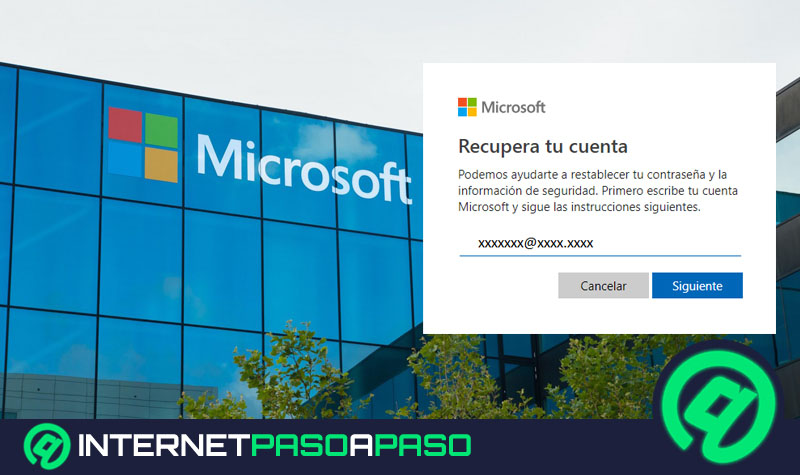Bagaimana cara mengimpor bookmark Mozilla Firefox Anda ke Google Chrome untuk menjaga favorit Anda? Panduan langkah demi langkah
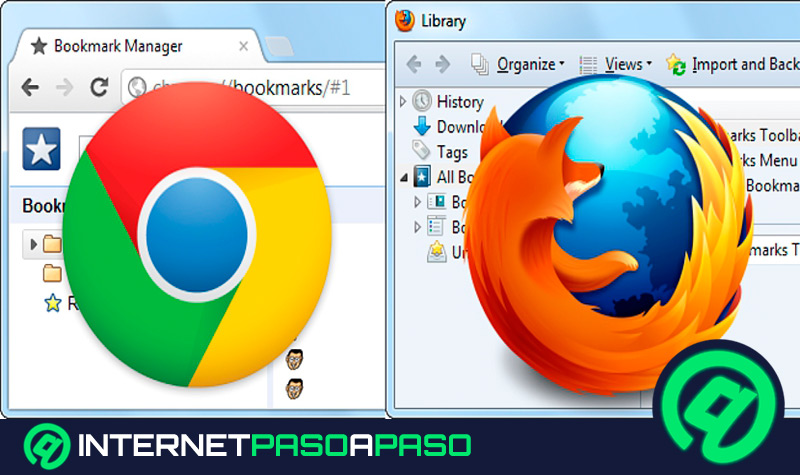
Spidol atau dikenal juga sebagai favorit Mereka adalah alat yang sangat penting bagi sebagian besar pengguna, dan mereka memiliki fungsi utama memfasilitasi akses ke situs web tertentu yang sering dikunjungi dan itu sebelumnya ditandai untuk mengingatnya.
Penting untuk diingat bahwa sebagian besar browser web Mereka punya alat ini. Ini sangat ideal ketika kita menemukannya web yang menarik dan kami tidak ingin kehilangannya atau ketika kami terus memasuki halaman yang sama.
Namun, penanda ini biasanya disimpan secara independen di setiap Browser, artinya jika kita tidak menggunakan Mozilla ke Chrome Kami tidak dapat mengandalkan salah satu dari mereka. Tapi, ada cara untuk itu impor semua situs ini dan memilikinya di berbeda browser web dan yang akan kami ajarkan selanjutnya.
Langkah-langkah untuk mengimpor bookmark dan bookmark Anda dari browser Firefox ke Chrome dengan mudah dan cepat
Jika Anda adalah salah satu pengguna yang terus menelusuri Mozilla Firefox, dan mereka ingin menghabiskan semua milik mereka bookmark disimpan ke browser Google Chrome untuk beberapa alasan khusus, Maka mereka dapat melakukannya sebagai berikut:
- Hal pertama yang akan masuk browser Mozilla Firefox dari komputer Anda
- Ketika jendela browser muncul kita klik empat baris terletak di kanan atas layar Anda.
- Akan muncul menu dengan berbagai pilihan tempat kita pilih "Bookmark."

- Di jendela baru yang muncul di layar kita pilih "Tampilkan semua bookmark."
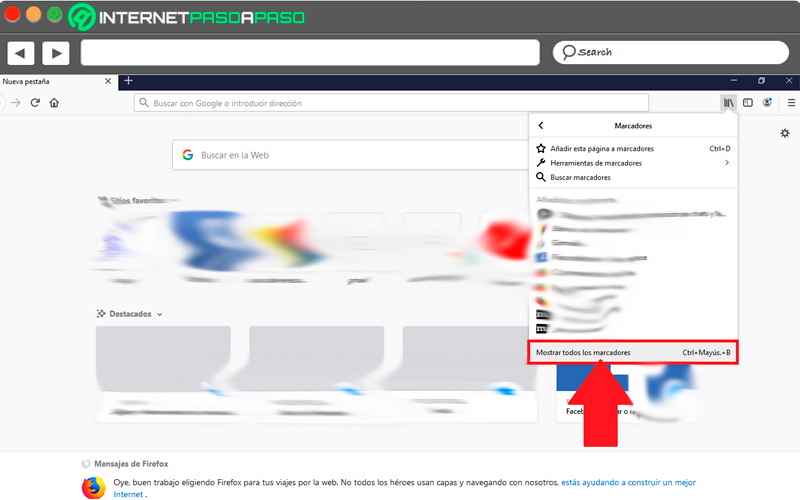
- Sekarang jendela akan terbuka "Katalog", di sana kita harus mengklik menu "Impor dan dukungan."
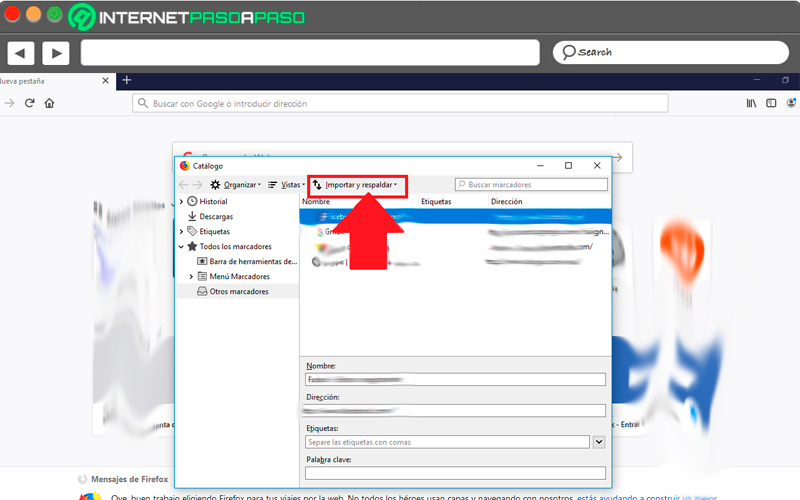
- Di menu baru yang muncul, kita harus memilih opsi ekspor Bookmark Mozilla Firefox.
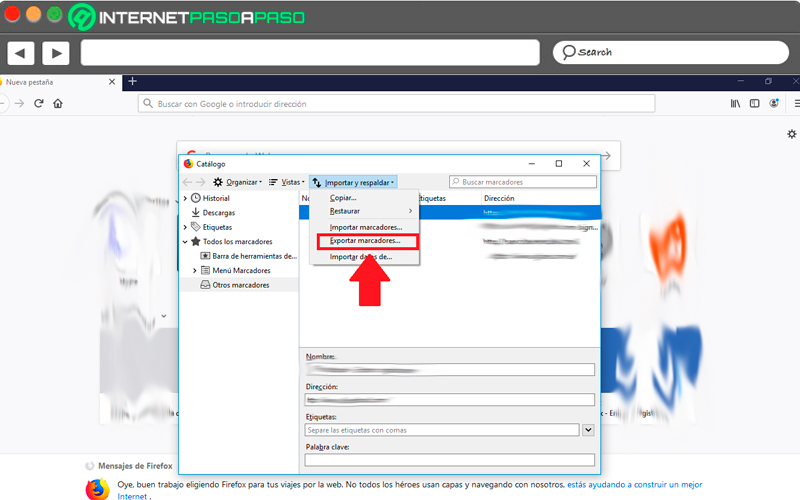
- Untuk melakukan ini kita klik "Ekspor bookmark", di sini jendela “File Explorer Windows" dan pilih nama dan jalur tempat Anda ingin menyimpan dokumen.
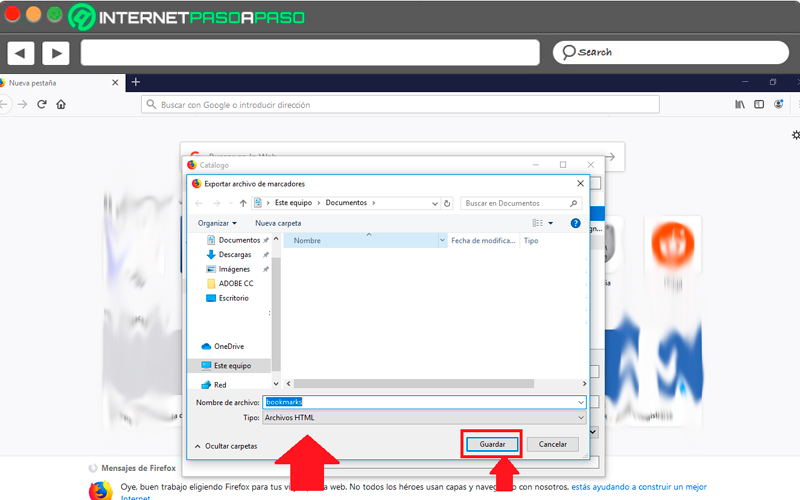
- Setelah ini dilakukan, berikut ini akan menjadi impor bookmark ke browser lain. Untuk ini kita harus melakukan langkah yang sama, tetapi kali ini kita memilih opsi “Impor bookmark” di jendela Katalog. Perlu diingat bahwa dalam kasus Google Chrome Anda akan diminta untuk menunjukkan bahwa Browser berasal dari favorit ini.
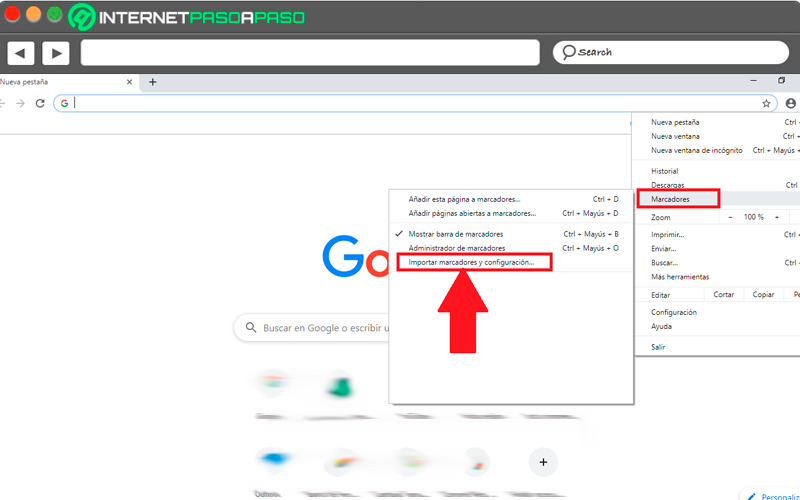
- Akan terbuka lagi “File Explorer Windows" di mana Anda memilih file yang disimpan sebelumnya.
Apakah bookmark Firefox disimpan dan disinkronkan dengan akun Google saya?
Jika Anda punya akun Google dan ingin menyinkronkannya dengan browser Mozilla Firefox Anda jadi kamu bisa lulus semua spidol Anda dengan cara yang mudah dan sederhana, Anda dapat melakukannya selama Anda telah mengkonfigurasi sebelumnya akun Google Anda. Yaitu, Anda memilikinya disinkronkan untuk ini menyimpan semua data ini.
Karena itu, jika Anda menggunakan browser Google Chrome dan kamu mau sinkronkan dengan akun Google Anda Anda dapat melakukannya dengan cara yang sangat sederhana.
Untuk melakukan ini, lakukan langkah-langkah ini:
- Masuk ke Chrome dan pilih tiga poin terletak di kanan atas.
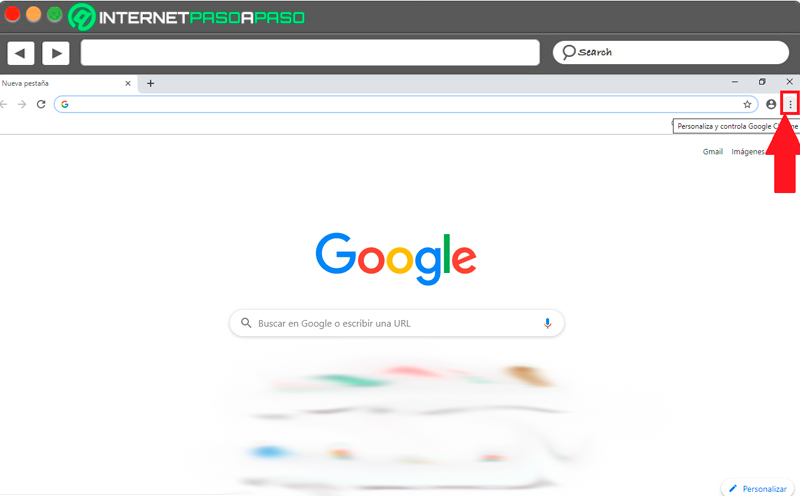
- Di menu yang muncul di layar pilih bagian "Konfigurasi".
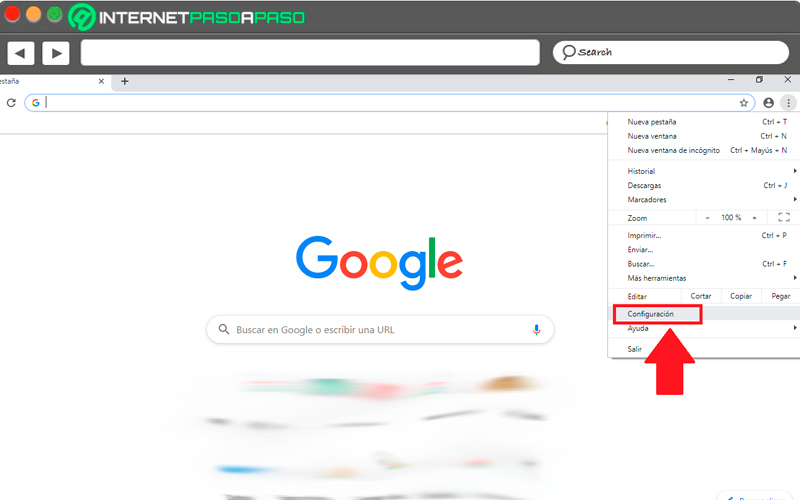
- Sekarang pilih opsi "Layanan dan sinkronisasi Google."
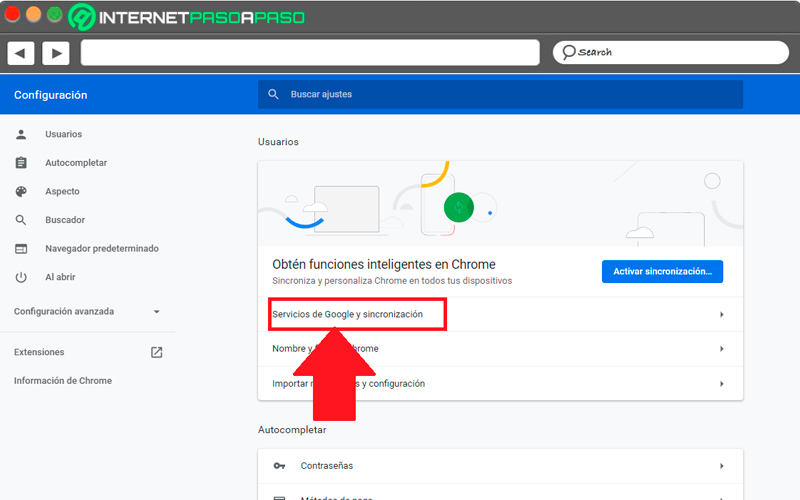
- Di sana Anda akan melihat jendela baru di mana Anda harus memilih itu layanan yang ingin Anda sinkronkan dengan akun Anda, Setelah kotak dipilih, klik "Aktifkan sinkronisasi."
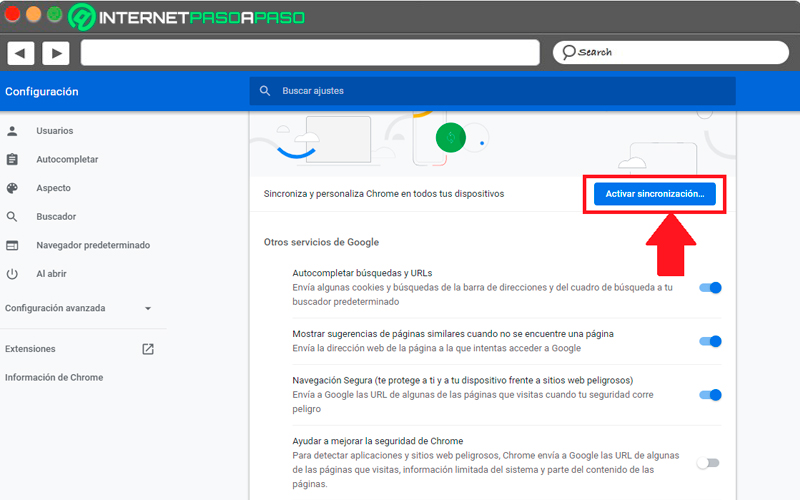
Satu kali menyinkronkan akun Anda dengan browser Anda, hal selanjutnya adalah masuk lagi Mozilla dan masuk dengan akun Google Anda. Di sana Anda harus aktifkan sinkronisasi akun Anda dengan browser sehingga Anda secara otomatis tidak hanya menambahkan bookmark, tetapi cookie, riwayat atau barang lain yang telah dipilih sebelumnya.
Jika Anda memiliki pertanyaan, tinggalkan di komentar, kami akan menjawab Anda sesegera mungkin, dan itu pasti akan sangat membantu bagi lebih banyak anggota komunitas. Terima kasih! 😉